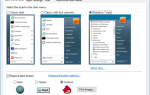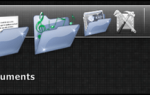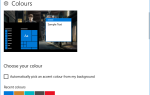Windows получает много незаслуженной ненависти. Критики любят описывать Windows как запутанный беспорядок, а рисовать macOS как идеальный и простой в использовании интерфейс.
, Хотя в Windows 10 есть некоторые проблемы
Если вы оглянетесь назад, станет ясно, что Microsoft сделала Windows гораздо более удобной для пользователя, чем когда-либо.
Давайте посмотрим на некоторые современные аспекты Windows, которые показывают, как далеко они зашли в общении со своими пользователями. Это облегчает использование операционной системы (ОС) даже для тех, кто не разбирается в основах работы с компьютером.
1. Более теплый язык в диалоговых окнах
Скорее всего, каждый раз, когда вы используете компьютер, вы увидите несколько всплывающих окон с сообщениями. Они могут предупреждать вас об ошибках или показывать советы, советы и другую важную информацию. Что вы могли не заметить, так это то, что эти сообщения развивались в последние годы. Windows заменила некогда технические сообщения, заполненные потенциально запутанными словами, языком, который кажется пользователю более удобным.
В качестве примера рассмотрим диалоговое окно, которое появляется, когда вы скопировали большой объем текста в буфер обмена в приложении Microsoft Office, и пытаетесь закрыть его. Вот что говорит коробка в старых версиях Office:
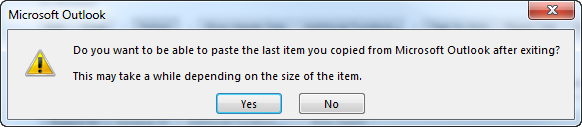
В современных версиях Office вы увидите следующее:
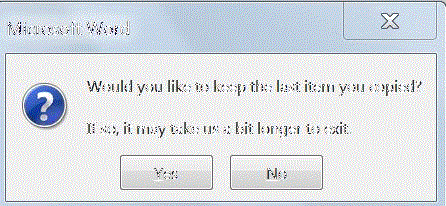
Это тонкое изменение языка, но его эффект — более теплый тон для пользователя. Первое изменение заключается в том, что информация представлена гораздо более четко. Сравните верхнюю строку диалогового окна в каждой версии — новый задает тот же вопрос с гораздо меньшим количеством слов. Во-вторых, текст использует «нас» для обозначения действий компьютера.
Вы можете найти этот язык «мы» и «мы» в Windows 10. Посмотрите на страницу обновления Windows ниже и посмотрите, сколько раз он использует «мы»:
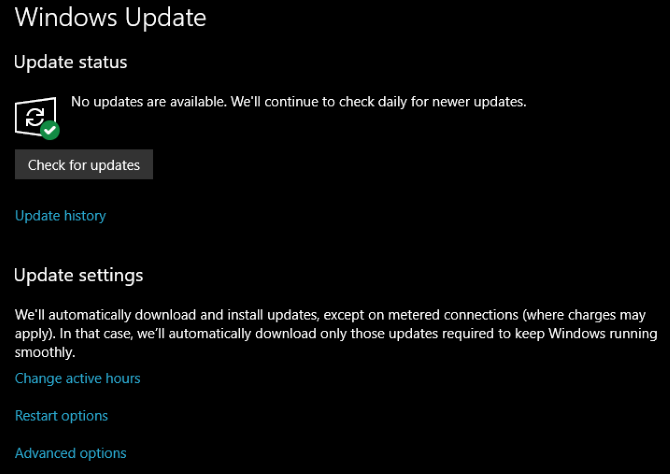
Вы не видите такого языка на эквивалентной странице Windows 7:
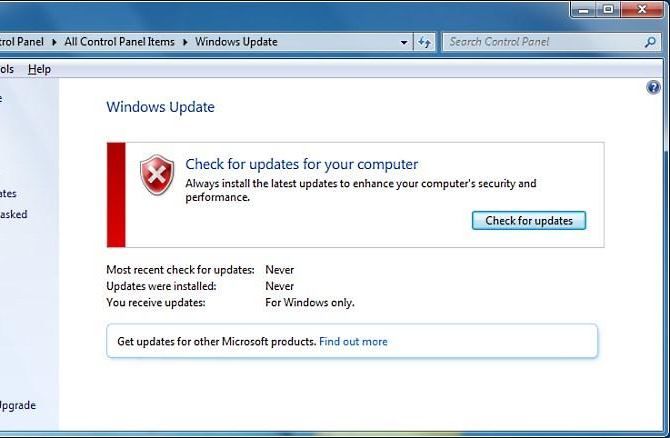
Несомненно, это незначительные изменения, которые могут покровительствовать давним пользователям Windows. Но новый язык не такой холодный, и он передает более простое сообщение начинающему пользователю.
2. Меньше загадочных синих экранных сообщений
Синий экран смерти Windows (BSoD) стал распространенным символом проблем с компьютером. Всякий раз, когда Windows сталкивается с проблемой, которую она не может восстановить после
, он отображает ошибку остановки (на синем экране, таким образом, имя) и должен перезагрузиться. Теперь проблемы с синим экраном могут возникнуть по разным причинам.
и им не всегда есть о чем беспокоиться.
Но для обычного пользователя видеть такой экран, наполненный мрачным текстом и загадочными кодами ошибок, просто потрясающе:
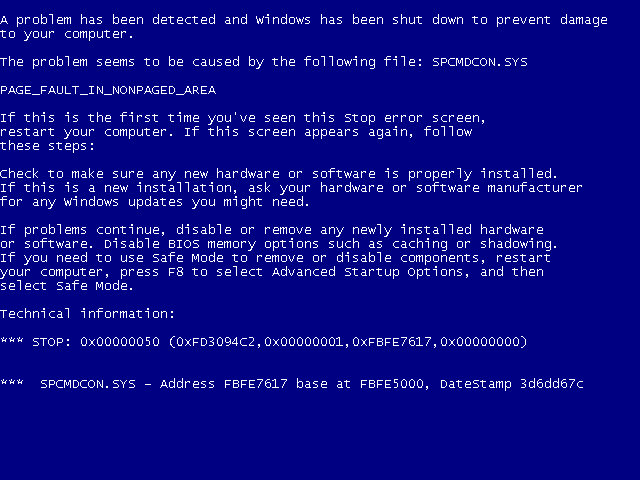
Сравните это с более новой версией (в Windows 8 и выше). Обратите внимание, что он включает в себя модный смайлик «грустное лицо», больше языка «мы», гораздо меньше текста и заметно отображаемый код ошибки. Таким образом, пользователь может легко получить код остановки Google для получения дополнительной информации или поделиться им с технически подкованным другом. В Windows 10 Microsoft недавно добавила QR-код, который пользователь может сканировать для получения более подробной информации, а также для посещения веб-страницы.
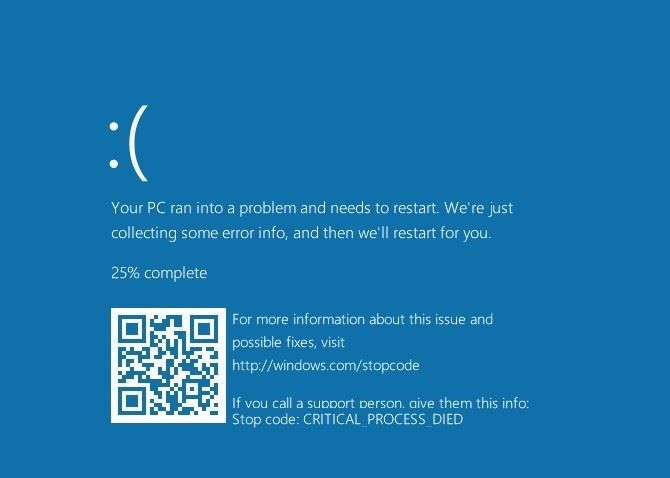 Изображение предоставлено: SirLuciusLeftFoot через Wikimedia Commons
Изображение предоставлено: SirLuciusLeftFoot через Wikimedia Commons
Эти изменения превратили посещение «Синего экрана смерти» в менее пугающий опыт, и они дают пользователю возможность что-то отнять.
3. Защитник Windows поставляется встроенным
Одна из самых больших проблем безопасности в Windows 7 и более ранних версиях заключалась в том, что в ОС не была включена антивирусная программа.
, Если пользователь не знает ничего лучше, он может годами пользоваться своим ПК без какого-либо программного обеспечения для обеспечения безопасности. Microsoft изменила это, начиная с Windows 8 — они переработали Microsoft Security Essentials в Защитника Windows
и запекла его в ОС.
Это означает, что у каждого пользователя, работающего под управлением Windows, автоматически есть встроенный антивирус. Это огромно и здорово для общей безопасности Windows. Хотя Защитник Windows не является лучшим решением для защиты от вредоносных программ, он обладает рядом преимуществ.
над своими конкурентами. Он получает обновления через Центр обновления Windows, не требует от пользователя платить за премиум-версию и имеет расширенные функции, если они вам нужны.
Вы все еще можете использовать другое программное обеспечение безопасности
это нормально. Но наличие надежного антивируса, в отличие от ничего, установленного по умолчанию, является огромным шагом к тому, чтобы сделать Windows более удобной для всех пользователей. Таким образом, пользователи легких компьютеров защищены от вредоносных программ без необходимости загружать что-либо или иметь дело с всплывающими окнами, рекламирующими платные версии.
4. Поиск в сто раз лучше
У вас есть старый компьютер с Windows XP, от которого вы просто не можете избавиться?
Попробуйте что-нибудь: загрузите свой рабочий стол, откройте функцию поиска и найдите файл.
Все еще ждете?
Функция поиска в Windows XP была ужасной по сравнению с текущими итерациями. Он предоставил слишком много критериев и вариантов, когда вы просто хотели быстро найти что-то, занялись поиском навсегда и раздражали вас глупой анимированной собакой. Если вы не можете вспомнить, куда вы положили файл или как его назвали, поиск не поможет вам.
Перенесемся в современные версии Windows, и удивительно, насколько сильно улучшена функция поиска. Теперь вы можете искать не только файлы, но и панель управления / настройки записей, программы и многое другое. Это очень быстро и позволяет вам при необходимости настраивать параметры расширенного поиска. Большинству пользователей даже не нужно дополнять Windows Search альтернативой
потому что это так хорошо.
Конечно, немного несправедливо судить о функции поиска 2001 года и функции 2009 и 2015 годов. Но это прекрасный пример улучшения, сделанного Windows, которое повысило производительность обычных пользователей.
5. Приложение настроек упрощает настройку
Windows 10 имеет раздвоение личности, когда дело доходит до изменения настроек. Большинство опытных пользователей клянутся Панелью управления за внесение изменений в параметры системы, но Microsoft постепенно убивает это
в пользу приложения Настройки. Несмотря на то, что вы не можете настроить каждый параметр из приложения, он предоставляет более простой способ изменения параметров
чем панель управления.
Приложение «Настройки» разделяет параметры на четкие группы, а вкладки представляют все заголовки в этой группе. По сравнению с панелью управления, за ней намного проще следить. Многие записи панели управления имеют соответствующие настройки на левой боковой панели, которые ведут к скрытым меню. Однако из-за того, что трудно получить доступ к этим меню откуда-либо еще, время от времени это кажется запутанным следом.
Начинающий пользователь не собирается настраивать каждый параметр, который может предложить Windows 10. Но они более склонны возиться и изменить некоторые базовые значения в приложении, чем в Панели управления. Это объясняет параметры лучше и ссылки на страницы справки Microsoft для получения дополнительной информации, если это необходимо.
В конце концов, приложение «Настройки» полностью заменит панель управления. Это облегчит изменение настроек Windows для всех.
Как Windows улучшилась для вас?
Мы рассмотрели пять основных способов повышения удобства использования Windows. Каждый из них требует меньше знаний со стороны пользователя и позволяет им лучше взаимодействовать с Windows.
Некоторые хардкорные пользователи могут утверждать, что эти изменения плохие или лишают функциональности, но мы думаем, что улучшение Windows для всех — разумная идея. Как развивается Windows 10
Скорее всего, мы увидим еще больше улучшений на этом фронте.
Какие достижения Windows сделали для вас более удобными? Вы цените какие-либо из вышеперечисленных изменений? Расскажите нам, что вы думаете в разделе комментариев ниже!
Кредиты изображений: Yayayoyo, Odua Images / Shutterstock